こんにちは、よた(@yotalog_ag)です。
この記事では、iPadのストレージ容量選びで後悔しない考え方と用途別におすすめな容量について解説します。
iPadはパソコンと違い容量の増設をすることができないため、最初に選び方を間違えると後悔するということも珍しくありません。
 よた
よたかく言う筆者も、少なめの容量を選んで後悔した経験が…
「なるべくコスパよく自分に合った容量のiPadを選びたい」という人は、ぜひこの記事を参考にしてください。
下記の動画でもiPadのストレージ容量選びについて解説しています。
iPadの容量を選ぶ際の大前提!この4つを抑えておけばOK

用途を明確にする
まず、iPadの容量選びの大前提として、メイン用途は明確にしましょう。
「いや、用途を明確にするのは当たり前でしょ」という人もいると思いますが、実際にiPadの使用用途を深掘りするのは意外と難しいです。
例えば「ゲーム用のiPadが欲しい」といっても
- どんなジャンルのゲームをしたいのか
- 具体的にどのゲームをしたいのか
- 将来的にやりたいゲームはあるのか
- ゲーム以外の用途はあるのか
- そもそもゲームはメイン用途なのか
など、ゲーム用といっても人により最適な容量は様々です。
上記であげた例を全て考える必要はないですが、「ゲーム用だと64GBがおすすめされてたから64GBのiPadを買おう」では容量が足りなくて遊びたいゲームを遊べないことがあります。
ほかにも、読書用だと何冊の本を読むのか、イラスト用だとどのぐらいの頻度で絵を描くのか、など使用用途を明確にすることでより自分に合った容量のiPadがわかります。
では具体的にどのように用途を明確にしていくのか、以下のステップで考えるのがおすすめです。
 よた
よたここまで考えれば、iPad選びでミスマッチを起こすことは少なくなります。
iPadの使用用途の決め方
メイン用途とメインで使用するアプリを明確にする
メイン用途は、「なぜiPadが欲しいのか」「この用途はiPad以外のデバイスでは出来ない事なのか」を深掘りして考えるようにしましょう。
また、メインで使用する予定のアプリは最低でも10個以上はリストアップするようにしましょう。
10個もアプリを使用しない人もいるとは思いますが、おそらくほとんどの人は10個以上はリストアップできると思います。
余裕があれば、リストアップしたアプリに優先順位をつけて、iPadに入れるべきかそうでないかを深掘りするのもおすすめです。
サブの用途やサブ用途に関連した使用予定のあるアプリを深掘りする
メイン用途以外にも、ほかにiPadを使用する用途があるのかについても深掘りをします。
サブ用途を決める際にも、「それはiPadである必要があるのか」を考えるようにしましょう。
例えば、自分は読書が好きでよくスマホで本を読んでいるからといって、必ずiPadでも読書をするわけではありません。
メイン用途以外に、高頻度でiPadを使うであろう用途がサブ用途になります。
また、サブ用途を決めたらサブ用途に関連したアプリをメイン用途とおなじくリストアップして、使用する予定があるのかを深掘りしましょう。
アプリで必要なファイルサイズは事前確認しておく
ファイルサイズはアプリにより様々で、1つの同じアプリでも使用する人によって必要な容量が変わります。
そのアプリをこの用途で使えばどのぐらい容量は必要なのか、というのはしっかりと調べることをおすすめします。
ファイルサイズを調べる方法としては、主に以下の3つの方法があります。
- アプリの公式サイトを確認(一部アプリに必要スペックが記載されている可能性あり)
- App Storeの情報からファイルサイズを確認する
- X(旧Twitter)でアプリの容量を調べる
この中で筆者がとくにおすすめするのはXでアプリの容量を調べることです。
とくにXは「アプリ名 容量」と調べてメディアのタブを参照すれば、短い時間で様々な人がそのアプリで使用している容量を調べることができます。
なるべく検索した結果で大きめの容量を参照しておけば、実際に自分がそのアプリを利用するようになっても、想定していたよりも容量が足りないということはありません。
またWeb検索やYoutubeを活用するのも一つの選択肢ですが、WebやYoutubeはアプリをしっかりと使い倒して容量を測っているかというと判断が難しいところ。
実際に数ヶ月〜数年単位でアプリを利用している人とはデータが違う可能性があるので、参考程度に考えるのがおすすめです。
とはいえ、使用予定のアプリをひとつずつXやApp Storeを確認するのはかなり時間がかかりますよね。
「なるべく簡単にiPadに必要な容量の目安を知りたい」という人向けに、ざっくりとですがアプリやファイルごとに使用される容量を以下の表にまとめました。
こちらの表を参考にすれば、大きくミスマッチするということは少ないです。
| iPadのアプリやファイルごとに使用されている容量 | |
|---|---|
| OS・システムデータ | 10〜25GB |
| 写真や画像ファイル(1枚) | 3〜10MB |
| 音楽ファイル(4分) | 8〜60MB |
| 動画ファイル(30分) | 250MB〜2.5GB |
| 書籍データ | 10〜400MB |
| 書籍アプリ | 100〜150MB |
| 動画視聴アプリ | 100〜300MB |
| 3Dゲーム | 10GB〜35GB |
| 2Dゲーム | 1〜10GB |
| イラストアプリ | 100MB〜1GB |
| イラストデータ(1枚) | 20〜300MB |
| 動画・画像編集アプリ | 200MB〜3GB |
iPadはスペック表記の容量すべてが使えるわけではない
iPadはスペック表記の容量すべてが使えるわけではなく、システムデータやOSのデータを除いたストレージの容量を使うことができます。
システムデータやOSのデータはどのiPadにも含まれているため、iPadを選ぶ際には注意が必要です。
システムデータやOSのデータは、その端末やキャッシュの状況により様々ですが、「10〜25GB」の間と考えておけば問題ありません。
参考程度に、筆者はOSのデータで「10.88GB」、システムデータで「6.04GB」を使用しています。
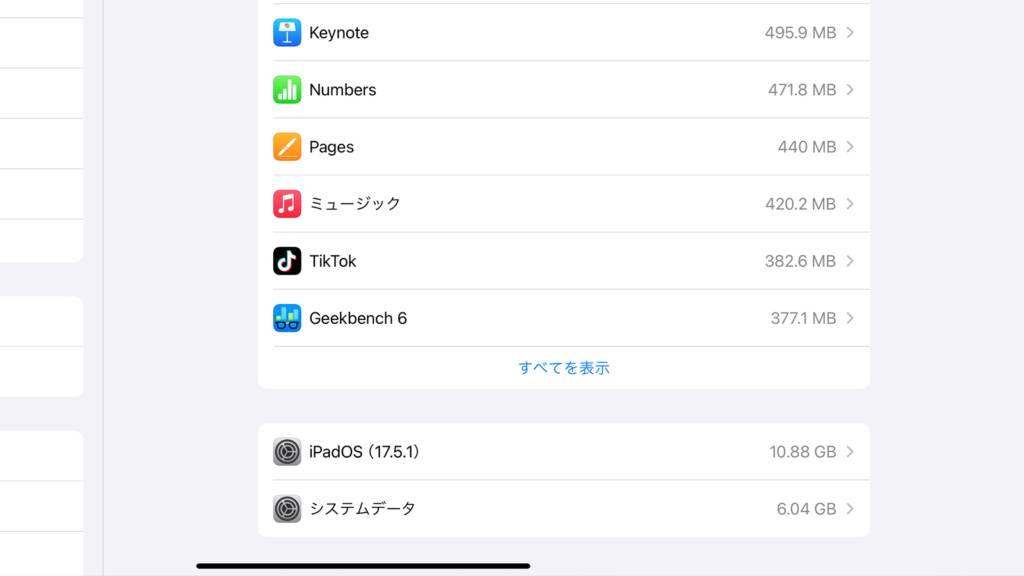
人によっては、システムデータが30GBを超えているということもありますが、以下の方法で減らせることができるため、システムデータが多いと感じている人はぜひ試してみてください。
iPadを選ぶ際は、表記の容量から20GBほど少ないと考えて選ぶようにしましょう。
iPadの容量は基本増設できない
iPadはPCと違い、基本的に容量の増設をすることができません。
「外付けSSD」「クラウドストレージ」といった外部のストレージを利用することで、写真やビデオ撮影などのデータを移行することはできますが、アプリやアプリに紐づいたデータを移行することはできません。
また、クラウドや外付けSSDはどうしても内部ストレージと比べて利便性がいまいちなので、頻繁に出し入れするデータがあると作業のテンポが悪くなります。
こういった点から、iPadの容量は増設ができない前提で余裕を持って容量を選ぶようにしましょう。
最低でも、10〜20GBは容量が空いている状態を作れるような容量のiPadを選べば、あとあと容量が足りなくなるということは少ないです。
 よた
よたiPadの容量は重要なパーツなので、ケチらずに多めに見ておくことがおすすめです。
用途別におすすめなiPadの容量
ゲーム用iPadのおすすめ容量【128GB以上がおすすめ】
ゲーム用iPadについては、「最低でも128GB以上できれば256GB以上」のストレージ容量がおすすめです。
ゲームはほかのアプリと比べてもアプリによって使用する容量が様々で、1GB程度のアプリから30GBほど容量が必要になるアプリまであります。
ゲームに関しては、遊びたいアプリをしっかりとリストアップして、X(旧Twitter)で実際にそのゲームで遊んでいる人の使用容量がどのぐらいなのか調べるようにしましょう。
この記事では、主要なゲームアプリの容量を調べて以下の表にまとめました。
人により増減はあるので、参考程度にみてください。
| アプリ | ストレージ容量の目安 |
|---|---|
| 原神 | 30GB |
| 崩壊スターレイル | 30GB |
| ゼンレスゾーンゼロ | 25GB |
| 鳴潮 | 15GB |
| マイクラ | 1GB |
| プロセカ | 15GB |
| あんスタM | 13GB |
| デレステ | 20GB |
| プロスピA | 4GB |
| 荒野行動 | 18GB |
| PUBGモバイル | 18GB |
| CoDモバイル | 15GB |
| FGO | 15GB |
| 学園アイドルマスター | 8GB |
| ブルアカ | 8GB |
| ヘブンバーンズレッド | 16GB |
| NIKKE | 10GB |
| ウマ娘 | 20GB |
| モンスト | 3GB |
アプリによって差はあるものの、似たようなジャンル・システムのアプリだとほぼ同じぐらいの容量を使用します。
3Dマップやステージ、ボイスや音楽、3DMVやグラフィックムービーなどがとくに容量を大きく使用します。
原神やスターレイルは3Dのオープンワールドかつ、ほとんどのキャラにボイスが豊富に使用されているため、ほかのアプリと比較してもかなり容量が大きくなります。
ウマ娘は3Dマップこそないものの、多数のボイス付きキャラに3DMVも豊富にあるため、荒野行動やPUBGのようなFPSゲームと比べてアクション性はないものの容量が大きくなります。
上記の表をふまえた上で、ゲーム用におすすめのiPadの容量は以下になります。
| ゲーム用iPadの推奨ストレージ容量 | |
|---|---|
| 用途 | 目安のストレージ容量 |
| 3Dオープンワールド 例)原神、崩壊スターレイルなど | 1個:64GB 2個:128GB 3個〜:256GB |
| リズムゲーム 例)プロセカ、あんスタMなど | 〜2個:64GB 3個〜:128GB |
| FPS 例)荒野行動、CoDモバイルなど | 〜2個:64GB 3個〜:128GB |
| 3Dソシャゲ 例)学マス、ブルアカなど | 〜2個:64GB 3個〜:128GB |
| 2Dソシャゲ 例)モンスト、パズドラなど | 〜4個:64GB 5個〜:128GB |
この表に加えて複数ジャンルでいくつもゲームを遊ぶ場合は、さらに容量が必要になる場合があります。
表を見たらわかる通りゲームは容量が大きいものが多く、どのぐらいゲームをするかによりますが64GBだとすぐにカツカツになります。
とくに原神クラスのゲームだと1つ入れるだけで、ほかのアプリをいれるのも厳しくなります。
ゲームをしっかりと遊びたいなら、最低でも128GB以上のストレージのiPadを選ぶようにしましょう。
動画編集(クリエイティブ)用iPadのおすすめ容量【256GB以上がおすすめ】
動画編集や画像編集など、クリエイティブ作業にiPadを使用したい場合は、「256GB以上」のストレージ容量がおすすめです。
クリエイティブ作業は、アプリ自体にはそこまで容量が必要ではないですが、動画ファイルや画像ファイルなど編集素材の容量に必要となります。
では、動画編集にどのぐらい容量を使用するのか、以下の表にまとめました。
| アプリ・ファイル | ストレージ容量の目安 |
|---|---|
| 1080p×30fpsの動画ファイル(30分) | 3.5GB |
| 1080p×60fpsの動画ファイル(30分) | 5.1GB |
| 4K×30fpsの動画ファイル(30分) | 10.2GB |
| 4K×60fpsの動画ファイル(30分) | 11.1GB |
| 画面収録の動画ファイル(30分) | 6.6GB |
| 写真の画像ファイル(1枚) | 4MB |
| スクリーンショットの画像ファイル(1枚) | 6MB |
| Luma fusion | 200MB |
| iMovie | 700MB |
| Premiere Rush | 500MB |
| DaVinci Resolve | 3.5GB |
| Photoshop | 400MB |
| Canva | 100MB |
| Procreate | 500MB |
動画ファイルや画像ファイルについては、外付けSSDやクラウドストレージに移行することが可能ですが、利便性は内蔵ストレージと比べて悪くなるためどうしても作業効率が落ちます。
とくに4K動画は消費される容量がたかく、長尺の4K動画を編集するなら内蔵ストレージが大きいかで作業効率が大きく変わります。
筆者の環境では、なぜか30fpsと60fpsの4Kがほぼ同じ容量でしたが、どちらにしろ4Kだと30分で10GB近くの容量が必要になります。
10GB近くの大容量をSSDから使用するとなると動画編集のテンポが悪くなるので、動画編集用でストレージ容量の低いiPadを選ぶのはおすすめしません。
予算の都合上、多めのストレージを買うのが難しいという場合は仕方ない部分もありますが、なるべく容量の大きいiPadを選ぶのが筆者としては推奨します。
上記の表をふまえた上で、動画編集やクリエイティブ作業におすすめのiPadの容量は以下になります。
| クリエイティブ作業用iPadの推奨ストレージ容量 | |
|---|---|
| 用途 | 目安のストレージ容量 |
| 動画編集(10本) | 4K動画(30分):512GB 4K動画(10分):256GB 1080p(30分):256GB 1080p(10分):128GB |
| 画像編集 | 128GB |
4Kの長尺動画をよく編集するなら、個人的には512GBは容量があったほうがおすすめです。
短い4K動画でも256GBは最低でもあるのが望ましいです。
具体的にどのような動画を作りたいのかイメージできていないという人は、256GBのiPadがコスパも高く汎用性に優れているのでおすすめです。
読書用iPadのおすすめ容量【64〜128GB以上がおすすめ】
読書用のiPadはゲーム用や動画編集用と比べて必要容量が少なく、「64〜128GB以上」の容量がおすすめです。
「どのぐらい本を読むのか」「どのジャンルの本をよく読むのか」でおすすめの容量は変わりますが、どの書籍も一冊あたりの容量はそこまで大きくありません。
またほとんどの書籍アプリでは、本のダウンロードや削除が容易にできるので、ほかのアプリやデータと比べてもファイル管理がしやすいのもいいところです。
では、電子書籍にどのぐらい容量を使用するのか、以下の表にまとめました。
| アプリ・ファイル | ストレージ容量の目安 |
|---|---|
| Kindle | 130MB |
| 楽天Kobo | 100MB |
| ebookjapan | 130MB |
| BOOK☆WALKER | 100MB |
| honto | 40MB |
| 漫画単行本 | 50〜100MB |
| 漫画雑誌 | 300〜400MB |
| その他雑誌 | 100〜300MB |
| 小説・ラノベ | 10MB |
| 実用書 | 50〜150MB |
| 画集 | 100〜400MB |
基本的に書籍アプリは使用する容量が100MBほどと多くはないため、気にする必要はありません。
雑誌系や画集など、カラーのイラストが多い書籍は一冊あたり100MBを超えることが多いですが、100冊でやっと10〜40GBほど消費するレベル。
漫画単行本であれば、300冊ほどで30GBが必要になるといった感じです。
小説やラノベは10MB程度しか容量が必要にならないため、ほぼ気にしなくても問題ないでしょう。
上記の表をふまえた上で、読書用におすすめのiPadの容量は以下になります。
| 読書用iPadの推奨ストレージ容量 | |
|---|---|
| 用途 | 目安のストレージ容量 |
| 漫画雑誌をメインで読む | 月に10誌(週に3誌)以上:128GB 月に9誌(週に2誌)以下:64GB |
| 漫画単行本メインで読む | 300冊以上:128GB 299冊以下:64GB |
| 小説・ラノベをメインで読む | 32GB |
| 実用書メインで読む | 250冊以上:128GB 249冊以下:64GB |
| 画集メインで見る | 100冊以上:128GB 99冊以下:64GB |
漫画雑誌や画集など容量の大きい書籍を頻繁に読む人は、128GBのiPadを買うのがおすすめです。
漫画に関しても、基本的には64GBでも十分満足に使えますが、多くの漫画を読む人なら128GBはあったほうが快適です。
ただ、書籍はほかのファイルやアプリよりもデータの管理がしやすく、読まなくなった本は端末から削除することで容量の節約が簡単にできます。
基本的には64GBでも基本的にストレスを感じることはないですが、読む本の数が多い場合だと削除やインストールを頻繁に繰り返すことになるので利便性には欠けます。
また、「読書+ゲーム用」や「読書+イラスト用」など、複数の用途でiPadを使用する場合にはさらに容量が必要になるので、注意しましょう。
動画・音楽視聴用iPadのおすすめ容量【64GB以上がおすすめ】
動画や音楽視聴用なら、「64GB以上」のストレージ容量がおすすめです。
動画ファイルは容量が大きく、30分となると数百MBから1GBほどの容量が必要になりますが、そもそもビデオ動画はスマホのほうがオフライン保存するほうがメリットが多く、iPadでビデオ動画を保存する人は少ないでしょう。
また、ビデオ動画はほとんどのアプリで保存や削除が容易にできるため、ファイルの管理がしやすいです。
そういった点から、iPadの容量は大きいほうがいいですが、動画を見るだけであればそこまで気にする必要はありません。
実際に動画・音楽視聴にどのぐらいの容量を使用するのか、以下の表にまとめました。
| アプリ・ファイル | ストレージ容量の目安 |
|---|---|
| Youtube | 1GB |
| TikTok | 800MB |
| Netflix | 300MB |
| プライム・ビデオ | 300MB |
| U-NEXT | 100MB |
| dアニメストア | 40MB |
| Apple Music | 500MB |
| Amazon Music | 500MB |
| Spotify | 300MB |
| 1080pのYoutube動画(30分) | 60fps:1GB 30fps:600MB |
| 720pのYoutube動画(30分) | 60fps:500MB 30fps:300MB |
| フルHD(1080p)のビデオ(30分) | 500MB |
| 720pのビデオ(30分) | 300MB |
| ハイレゾ(1,152kbps)音源(4分) | 80MB |
| ロスレス(4,608kbps)音源(4分) | 60MB |
| AAC(256kbps)音源(4分) | 8MB |
フルHDのビデオ動画だと必要な容量がかなり多く、とくに60fpsのYoutube動画だと30分で1GBほど必要になります。
たいして720pのビデオであればそこまで必要容量は多くなく、30分アニメなら300MBほどで保存することが可能です。
音楽はハイレゾ音源が4分あたり80MB、ロスレス音源で60MBと結構な容量が必要になります。
100曲ほど保存をすれば6〜8GB必要になるので、なかなかバカにはできないでしょう。
とはいえ、動画や音楽であれば主にストリーミング再生をする人がほとんどだと思うので、個人的には容量はそこまで気にしないでもいいと思います。
上記の表をふまえた上で、動画・音楽視聴用におすすめのiPadの容量は以下になります。
| 動画・音楽視聴用iPadの推奨ストレージ容量 | |
|---|---|
| 用途 | 目安のストレージ容量 |
| 映画を30本保存したい | 128GB |
| 映画を10本保存したい | 64GB |
| ストリーミングでしか動画や音楽を視聴しない | 64GB(32GBでも可) |
映画1本あたり1〜1.5GBほど必要になるため、映画10本をオフラインで保存すると言う場合だと64GB、30本だと128GBほどあれば安心です。
「YouTuberのライブ配信を10本以上保存したい」「1クールアニメを10作品ぐらい保存したい」といった場合はさすがにストレージ容量がかなり必要になりますが、用途としてはかなりレアケースだと思います。
飛行機で長時間フライトすると言う場合でも、映画10本ぐらい保存できる64GBのiPadを選べばそこまで困ることはないでしょう。
家で基本ストリーミング再生をする場合なら、アプリ以外で必要な容量がないため32GBでも問題なく動画や音楽視聴ができます。
32GBは正直いまの時代だとおすすめできる容量ではないので、筆者としては64GB以上のストレージ容量をおすすめします。
イラスト用iPadのおすすめ容量【128GB以上がおすすめ】
iPadでイラストをするなら、「128GB以上」のストレージ容量がおすすめです。
イラストはゲームや動画編集と比べて動的要素が少ないため、必要なストレージ容量が少なくても大丈夫と考える人もいますが、実はそんなことはありません。
アプリ自体は、大きくて2GBとそこそこ容量が必要ぐらいですが、1枚あたりイラストデータがかなり必要になります。
アプリによっては外付けSSDやクラウドでデータを複製することが可能です。
ただ、内蔵ストレージと比較すると利便性には一歩劣るため、使わなくなったデータを保存するぐらいの気持ちで外部ストレージを利用するのがおすすめです。
また資料を見るのにKindleを使用したり、タイムラプスを使用したりといった用途も含めると、なるべく大きい容量のiPadを選ぶようにしましょう。
では、実際にイラストにどのぐらい容量を使用するのか、以下の表にまとめました。
| アプリ・ファイル | ストレージ容量の目安 |
|---|---|
| CLIP STUDIO PAINT | 3GB |
| アイビスペイントX | 200MB |
| Procreate | 500MB |
| Adobe Fresco | 1GB |
| イラストデータ(1枚) | 20〜300MB |
| タイムラプス(1枚) | 1〜2GB |
クリスタは素のデータなら500MBほどですが、ペンなどの素材をダウンロードすると約3GBほど必要になりますが、それ以外は多くても1GBほどといった感じ。
イラストデータは描く人によって様々ですが、おおよそ1枚あたり20〜300MBほど必要になります。
軽い絵であれば多くても50MBほどですが、しっかりと絵を描く人や背景も描写する人だと100〜300MBになることもあります。
上記の表をふまえた上で、イラスト用におすすめのiPadの容量は以下になります。
| イラスト用iPadの推奨ストレージ容量 | |
|---|---|
| 用途 | 目安のストレージ容量 |
| 漫画を描く | 256GB |
| タイムラプスをよく利用する | 256GB |
| 背景も含めた絵を描く | 128GB |
| 1日に1枚絵を描く | 128GB |
| 1ヶ月に10枚ほど絵を描く | 64GB |
iPadで漫画を描く人であれば、256GBのiPadを買うことをおすすめします。
漫画だと数十枚のイラストを描くことも珍しくなく、資料を見たり多くの素材をダウンロードすることもあるでしょう。
外部ストレージを利用することで128GB以下でも漫画を描くことは可能だと思いますが、快適に漫画を描くのであれば256GBをおすすめします。
また、タイムラプスをよく利用する場合も1枚あたりの容量が大きくなるので、256GBのiPadをおすすめします。
1日に1枚ほど絵を描くという人であれば、絵のジャンルにもよりますが128GBほどあれば十分使うことができます。
基本的に外部ストレージを使えば、128GBの容量であればどういった用途でも問題なく使えるので、迷ったら128GBを選ぶのがおすすめです。
iPadの空き容量は増やせるの?
未使用のアプリを取り除いたりキャッシュをクリアすることで容量の節約が可能
iPadの「設定>一般>iPadのストレージ」から未使用のアプリを取り除いたり、ブラウザやSNSのキャッシュをクリアをすることで容量の節約をすることが可能です。
あまり使っていないアプリが多い場合だと、それだけで数GB近くの容量を節約することができます。
未使用のアプリを取り除くことでアプリ内のデータが削除されるということはないため、「アプリのデータが消される」と心配をする必要はありません。
例外として、取り除いたアプリがApp Storeから削除または公開停止された場合だとアプリのデータが消えるというデメリットがありますが、そういう場合は大体アプリ自体を利用することができないので、あまり気にする必要もないでしょう。
また、SafariやGoogle ChromeなどブラウザのキャッシュやSNSアプリのキャッシュをクリアするのも、地味ですが容量の節約ができます。
ただ、一時的にiPadの容量が空く程度のもので、iPadは容量の増設をすることはできないという大前提は忘れないようにしましょう。
外付けSSDやクラウドで写真や動画など一部ファイルを保存することはできますが、アプリやアプリ内データーを保存できるわけではないので注意が必要です。
iPadをちゃんと容量を増やすのであれば、アプリをアンインストールしたりファイルを削除するか、最初から大きい容量のiPadを買う以外で容量を増やすことはできません。
外付けSSDやクラウドストレージはあくまで補助アイテム
iPadの容量を擬似的に増やす手段として、外付けSSDやクラウドの利用があります。
ただ、iPadのストレージを増やすことができるアイテムではなく、あくまでファイルの整理をすることでストレージの節約ができる補助アイテムとして思うようにしましょう。
まず、外付けSSDやクラウドは保存できるデータには限りがあります。
- 写真アプリにある画像や動画
- イラストデータ(アプリによる)
- ファイルに保存されているデータ
基本的に外付けSSDやクラウドで保存できるデータは、iPadの写真や動画のほかにファイル内で管理されているデータだけで、アプリ内のデータを保存することはできません。
また、写真や動画を外付けSSDから利用する場合だと、内蔵ストレージと比べてどうしてもテンポが悪くなるため、利便性はあまりよくありません。
「外部ストレージを用いて64GBのiPadで動画編集をする」といった使い方をすれば、おそらく早々に後悔します。
また、クラウドだと月額料金がかかるため、長期間運用をするとなると結構な金額がかかります。
外部ストレージを利用することで多くのアプリを入れることができるわけではないため、外部ストレージの役割はあくまでもiPad内のファイルを整理することができる補助アイテムです。
筆者もiCloudや外付けSSDを利用しているので、便利に感じてはいますが過信をしすぎると後悔をするので注意が必要です。
まとめ:iPadの容量選びは用途を明確に
iPadの容量選びでとにかく重要なのは、使用用途を明確にすることです。
一番容量が大きいiPadを買えば問題はないですが、ほとんどの人は予算に限りがあるので、意味もないのに一番容量が大きいiPadを買うのは難しいです。
コスパよくiPadを購入するなら、用途や使いたいアプリを明確にして、自分に合ったiPadの容量を見つけるようにしましょう。
